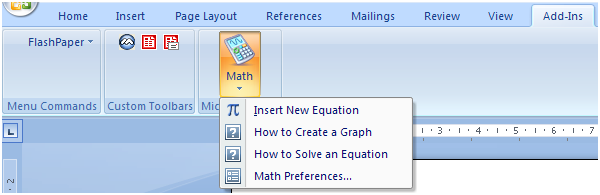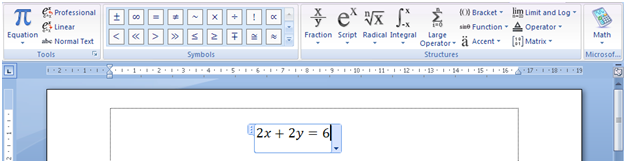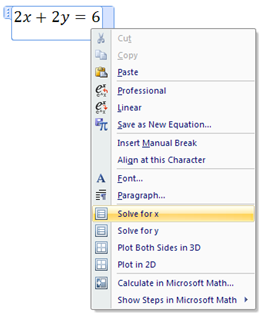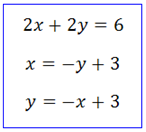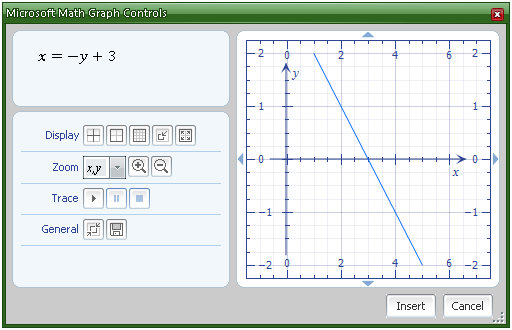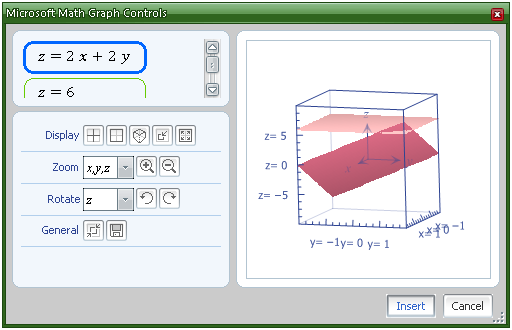|
| Add caption |
Jika anda ingin menjaga waktu sholatnya saya kira program azan berikut ini perlu bahkan wajib di instal di hp anda. karena dengan menginstal program ini hp anda akan mengingatkan anda sewaktu sholat wajib telah tiba dengan suara azan yang merdu. program ini sama dengan program shollu di komputer.
Beberapa waktu yang lalu, searchtruth mengeluarkan versi terbaru program sholat untuk HP, Pocket PC serta Blackberry, yaitu Azan Times 2.8. Bagi seorang muslim yang mempunyai HP/Pocket PC/Blackberry yang mendukung aplikasi java, seharusnya tidak melewatkan program ini. |
Jika program pengingat sholat untuk komputer sudah cukup banyak, termasuk
Shollu. Azan Times menurut saya merupakan aplikasi terbaik untuk HP.
Selain gratis, Azan Times 2.9 memberikan berbagai pengaturan yang bisa disesuaikan hampir dimana saja dan kapan saja. Sebelumnya saya juga pernah membahas tentang program
Azan Times 2.5 yang ketika itu belum ada versi untuk Blackberry.
Berikut fitur-fitur yang disediakan azan times :
- Waktu sholat yang mencakup lebih dari 25.000 kota, 252 Negara di dunia
- Otomatis menyuarakan Adzan ketika waktu sholat
- Menampilkan grafik arah kiblat
- Konversi tanggal Hijriyah ke Masehi dan sebaliknya
- Adanya menu untuk manambah kota/wilayah baru, jika tidak tersedia di database yang disertakan.
- Tersedia 3 suara adzan dan suara beep
- Adanya menu penambahan atau pengurangan menit untuk masing-masing waktu sholat, sehingga bisa disesuaikan dengan waktu setempat.
- Fasilitas me-minimize dan program tetap berjalan di belakang.
- Otomatis menjalankan program ketika waktu sholat
- Adanya keterangan bantuan untuk masing-masing fasilitas (dalam bahasa Inggris)
- Termasuk aplikasi untuk mobile phone yang relatif cepat
- KOmpatibel dengan berbagai HP yang mendukung aplikasi Java ( Nokia, Motorola, Sony, Samsung, LG, HTC), Windows Mobile, Pocket PC, Symbian OS dan Blackberry.
- Free support dari website wwww.SearchThruth.com
- 100% free
Dibanding versi 2.5 sebelumnya, Azan Times 2.8 menyertakan perbaikan seperti update informasi waktu sholat (kurang berapa jam dan menit), yang sebelumnya belum berjalan lancar. Selain itu juga tersedia versi untuk Blackberry.
Cara Installasi dan Penggunaan Azan Times
Berikut saya contohkan penggunaan Azan times di HP yang sudah mendukung Aplikasi Java ( MIDP 2.0).
- Download azan times amr, kemudian buka file zip.
- Pindahkan file azan.jar ke HP, bisa melalui kabel data, bluetooth (HP teman), infrared dan lainnya
- Buka lokasi azan.jar di HP, dan jika HP tersebut mendukung java, akan ada menu Install atau sejenisnya. Jalankan dengan memilih Install.
Setelah selesai, maka langkah selanjutnya adalah memilih lokasi yang tepat. Setelah program Azan Times berjalan, ikuti langkah singkat berikut :
- Pilih menu Setting ( bisa jadi melalui Menu > Setting )
- Pilih menu Change City
- Pilih Negara yang diinginkan, misalnya Indonesia, maka pilih huruf I, sekanjutnya akan tampil negara-negara yang berawalan dengan huruf I
- Setelah memilih negara, kemudian pilih kota (Choose City), misalnya J jika Jakarta, Y jika Yogyakarta dan sebagainya, kemudian tekan Choose City.
Selanjutnya mengatur Metode Kalkulasi yang digunakan. Untuk Wilayah Indonesia, metode yang paling dekat adalah Egyptian. Caranya
- Pilih Setting > Calculation Methods
- Pilih Egyptian kemudian Save
Jika dengan pilihan diatas masih berbeda beberapa menit dengan waktu setempat, maka kita bisa menyesuaikan melalui menu Penambahan atau pengurangan menit ( Setting > Minutes Adjustment ).
Download Azan Times
Azan Times saat ini tersedia dalam 3 format, amr, wav dan blackberry. Format amr ditujukan untuk penggunaan HP yang sudah mendukung aplikasi java dan adzan yang disertakan dalam format amr sehingga ukurannya lebih kecil (pastikan HP bisa menjalankan file audio dalam format AMR). Sedangkan Mobile phone yang hanya bisa menjalankan file audio WAV, seperti Pocket PC, Imate, HTC, dan Windows Mobile, bisa memilih format WAV.
Silahkan pilih download dari lokasi 1, 2 atau 3 berikut :
-
Azan Times 2.9 AMR (804 KB) :
Lokasi 1 (box.net),
Lokasi 2 (ebsoft),
Lokasi 3 (4shared)
-
Azan Times 2.9 WAV ( 3 MB) :
Lokasi 1 (box.net),
Lokasi 2 (ebsoft),
Lokasi 3 (4shared)
-
Azan Times 2.9 Blackberry ( 772 KB) :
Lokasi 1 (box.net),
Lokasi 2 (ebsoft),
Lokasi 3 (4shared)
Dengan andanya program semacam ini, tentu akan mempermudah kita untuk selalu menjaga sholat tepat pada waktunya (
ebsoft.web.id)
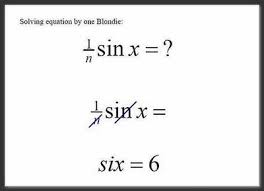 Microsoft Word 2007 sebenarnya mempunyai banyak keunggulan selain yang sering ada ketahui tetapi ada banyak lagi kelebihan dari Microsoft Word 2007 yang mungkin belum diketahui banyak orang diantaranya adalah fungsinya untuk bisa langsung secara otomatis mengerjakan soal-soal Matematika, mungkin tools ini bisa sangat bermanfaat bagi anda yang ada kaitannya dengan Ilmu Matematika seperti Siswa, Guru, Mahasiswa, Dosen dll.
Microsoft Word 2007 sebenarnya mempunyai banyak keunggulan selain yang sering ada ketahui tetapi ada banyak lagi kelebihan dari Microsoft Word 2007 yang mungkin belum diketahui banyak orang diantaranya adalah fungsinya untuk bisa langsung secara otomatis mengerjakan soal-soal Matematika, mungkin tools ini bisa sangat bermanfaat bagi anda yang ada kaitannya dengan Ilmu Matematika seperti Siswa, Guru, Mahasiswa, Dosen dll.